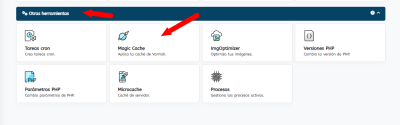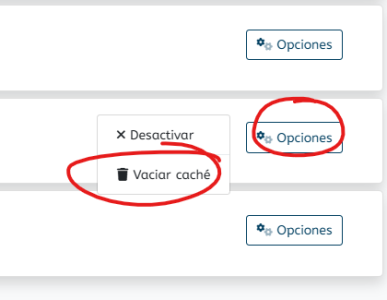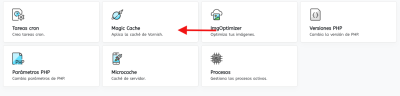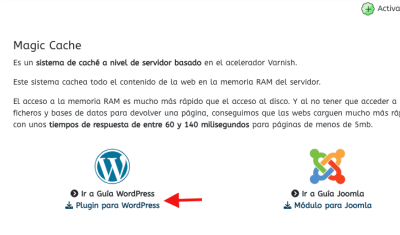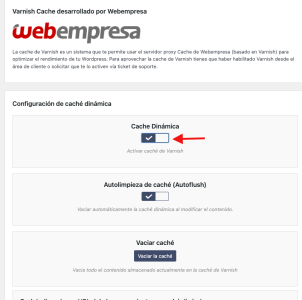¡Hola!. Vuelvo a tener el mismo problema con las actualizaciones, pero no puedo recuperar el foro anterior: https://www.webempresa.com/foro/preguntas-sobre-wordpress/no-se-actualiza-la-pagina#post-474094
He vaciado la caché y no funciona. Lo hago en: Rendimiento, borrar todas las cachés. ¿Es así como se hace? No sé qué es eso de Varnish que me dijisteis la otra vez...
Gracias
Un saludo
Sonia
Contenido solo visible a usuarios registrados
Hola Sonia,
En este caso puedes comentarnos que no logras actualizar, es la página como tal o algún contenido en específico?, si es posible envíanos alguna captura sobre lo que no se actualiza para verificarlo con detalle.
Ten en cuenta de igual forma vaciar todas las caches que tengas en tu sitio web, tanto a nivel de tu administración de la web como magic cache, para este último solo debe acceder a tu cuenta de hosting → otras herramientas → magic caché
Dentro de esta opción selecciona tu dominio y en el menú seleccionas vaciar caché
Luego verificas si se muestra todo de forma correcta
Revisa esto y nos comentas como va todo
Un Saludo
@karen ¡hola! Desde wepanel no lo había hecho nunca. Muchas gracias. Parece que funciona. Me resultaba raro que no se subieran las noticias automáticamente como siempre, pero espero que con esto se quede resuelto. Gracias de nuevo. ¡Buen fin de semana!.
Saludos,
Sonia
Hola Sonia.
.- Accede a tu cuenta de WePanel -> Otras herramientas -> Magic Cache
.- Descarga el plugin para WordPress
.- Instala el plugin en tu WordPress
.- Accede a los ajustes del plugin y activa la caché dinámica:
.- Accede a los ajustes generales del plugin W3 Total Cache y deja estos parámetros como te indico:
- Cache de pagina: Desactivado
- Minimizar: Desactivado
- Opcode Cache: Déjala como está ( debería aparecerte por defecto como Opcode: Zend Opcache o bien como Not Available , ambos serían valores válidos)
- Caché Base de datos: Activado
- Caché de objetos: Desactivado
- Caché de navegador: Activado
- CDN: Desactivado
- Proxy inverso: Desactivado
Con esto lo tendrás configurado y si revisas el menú superior horizontal de WordPress verás que tienes un nuevo elemento que es Vaciar Varnish Cache.
Un saludo
@pepesoler ¡Hecho! Muchísimas gracias. No sé qué haría sin vosotros... (ya me habrían despedido...jaja) ¡Buen fin de semana!
Hola Sonia.
Nada, gracias a ti Amiga !!!!!
Cualquier consulta ya sabes que estamos por aquí 😉
Un saludo y buen finde !!!!!